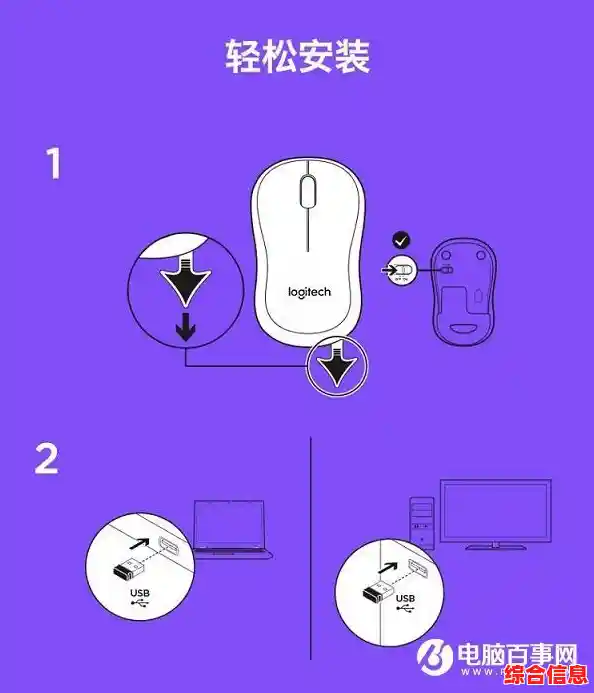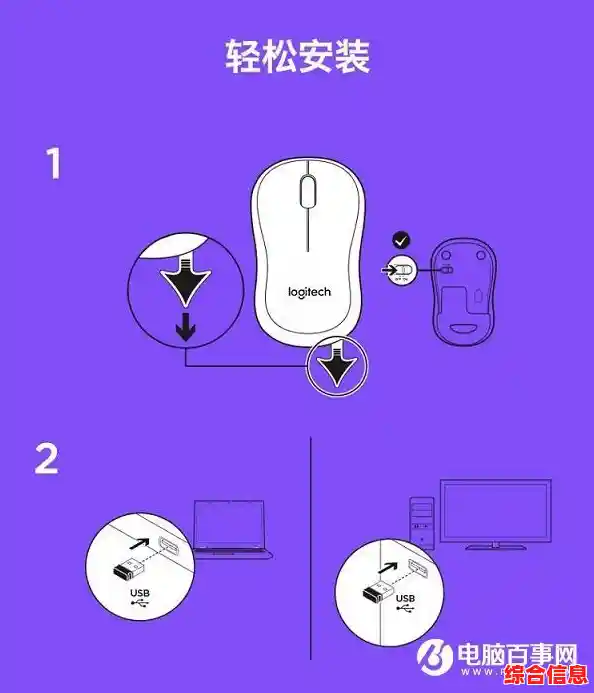拿到一个新无线鼠标,想让它和你的电脑“搭上话”,其实很简单,就跟介绍两个朋友认识一样,你别看这事儿小,里面还真有不少能让你用得更顺手的小窍门,下面我就把详细的步骤和一些鲜为人知的技巧,掰开揉碎了讲给你听。
第一步:万事俱备——准备工作
别急着乱按,你得先搞清楚你的无线鼠标是哪种“性格”,现在市面上主要就两种:
- 蓝牙鼠标:这种鼠标比较“内向”,它不需要一个额外的中间人(USB接收器),可以直接跟电脑里的蓝牙模块“交朋友”,你的电脑必须本身就有蓝牙功能,现在大多数笔记本和部分台式机都自带。
- 4G无线鼠标:这种鼠标更常见,它需要一个专属的“信使”,就是一个小小的、像U盘一样的USB接收器,买鼠标的时候一定会附带这个,可千万别弄丢了,不然就很麻烦。
第一步就是确认你的鼠标类型,并且确保那个小小的USB接收器(如果是2.4G鼠标)就在手边。
第二步:注入灵魂——安装电池
不管是哪种无线鼠标,它都需要动力,把鼠标翻过来,按照电池仓盖上的箭头方向推开盖子,正确装入电池,注意正负极别装反了,听到“咔哒”一声就说明装好了,装好电池后,你可能会看到鼠标上的小灯会亮一下,这说明它已经“睡醒了”,进入了待命状态,有些鼠标侧面或底部会有一个电源开关,记得把它推到“ON”的位置。
第三步:牵线搭桥——连接电脑
这里就要分两种情况操作了。
情况A:连接2.4G无线鼠标(用接收器的)
这个是最简单的,可以说是“即插即用”的典范。
- 把那个小小的USB接收器,直接插到你电脑上空闲的USB口里,建议你优先插在电脑主机后面的USB口上,因为那里的信号更稳定,受干扰少。
- 你插上之后几秒钟,电脑就会自动识别并安装好需要的驱动程序,现在Windows和macOS系统都很智能,绝大多数鼠标都能直接认出来。
- 等电脑右下角提示“设备已准备就绪”之类的消息,你就可以晃动一下鼠标试试了,这时候光标应该已经能在屏幕上移动了!就是这么简单。
情况B:连接蓝牙鼠标(不用接收器的)
这个过程稍微多几步,像是在手机上配对蓝牙耳机。
- 打开电脑蓝牙:首先确保你电脑的蓝牙功能是开启的,在Windows电脑上,你可以点击任务栏右下角的通知中心,找到“蓝牙”图标点亮它;或者在“设置”->“设备”->“蓝牙和其他设备”里开启,在苹果电脑上,点击屏幕右上角的菜单栏蓝牙图标,选择“打开蓝牙”。
- 让鼠标进入配对模式:这是关键一步!你需要长按鼠标上的蓝牙配对键,这个键通常在哪里呢?可能在鼠标的底部、侧面,或者甚至是在滚轮附近,长按几秒后,鼠标上的指示灯会开始快速闪烁,这就表示它现在“门户大开”,正在焦急地等待被电脑发现。
- 在电脑上搜索并配对:回到电脑的蓝牙设置界面,点击“添加蓝牙或其他设备” -> “蓝牙”,电脑会开始搜索周围的设备,稍等片刻,你应该能在列表里看到你的鼠标型号或类似名称(Bluetooth Mouse”)。
- 点击连接:选中它,然后点击“配对”,可能一瞬间就连接成功了,鼠标指示灯会从闪烁变为常亮或者熄灭,屏幕上的光标也听你指挥了。
第四步:进阶技巧——让你用得更爽
好了,基础连接完成了,但如果你想用得更加得心应手,下面这些技巧可要记好:
- 配对模式切换技巧:有些高级一点的蓝牙鼠标可以记忆多台设备(比如一台电脑、一个平板),通过底部的按钮在不同设备间切换,如果你连不上,不妨看看说明书,是不是需要先切换到正确的频道。
- USB接收器的“隐藏福利”:很多品牌(比如罗技Logitech)的无线鼠标,其USB接收器不光是个接收器,它内部还有一个小空间是用来存放优联(Unifying)软件的,如果你需要同时连接多个键盘鼠标,或者接收器丢了要重新配对,可以去官网下载这个软件,它能帮你搞定。
- 解决连接迟钝或卡顿:
- 排查干扰:无线鼠标和Wi-Fi路由器、微波炉等都工作在2.4GHz频段,容易“打架”,如果鼠标动不动就卡,试试把路由器信道从自动改成固定的(比如1、6、11),或者让鼠标接收器离路由器远一点。
- 检查电量:鼠标反应迟钝的第一大元凶往往是电量不足!及时更换电池。
- 清洁光头:鼠标底部的光学镜头如果被灰尘毛发挡住了,也会飘忽不定,定期用棉签轻轻擦一下。
- 驱动软件的妙用:别以为鼠标能动就行了,去鼠标品牌的官网下载对应的驱动程序(比如罗技的Logi Options+,雷蛇的Razer Synapse),装上之后,你可以干很多事:自定义每个按键的功能、调节指针移动速度、设置不同软件的专属快捷键……这才是发挥无线鼠标真正实力的地方。
最后一个小提醒:如果长时间不用电脑,记得把鼠标的物理开关关掉,或者把USB接收器拔下来,这样能最大程度地节省电量。
希望这些步骤和技巧能帮你轻松搞定无线鼠标,并且让它成为你工作和娱乐中的得力助手!